미니PC 드라이버 백업복원 4편 [최종+++]
2024.07.26 11:48
참고: https://www.youtube.com/watch?v=W80oHog9dcA&ab_channel=%EC%9C%88%EB%8F%84%EC%9A%B0%ED%8F%AC%EB%9F%BC
gooddew님께 감사드립니다. 그리고 지후빠님의 배치 파일 스크립트를 참고하였습니다. 지후빠님께 감사드립니다.
=======================================================================================
[최종+++] ![]() 미니PC드라이버백업복원38.7z = MinipcDrvBR38.cmd
미니PC드라이버백업복원38.7z = MinipcDrvBR38.cmd
- v37 버전과 v37a 버전을 v38로 통합했습니다.
- [경로 복사 w/o quotes]가 등록되어 있으면 그대로 사용하고, 없으면 등록해서 사용 후 원래대로 삭제합니다. (w/o = without)
=======================================================================================
[최종++] ![]()
미니PC드라이버백업복원37.7z = MinipcDrvBR37.cmd + MinipcDrvBR37a.cmd
- 드라이버 저장 폴더로 기존은 폴더만 가능했지만 드라이브 루트에도 저장이 가능하도록 변경했습니다.
=======================================================================================
[최종+] ![]()
미니PC드라이버백업복원36.7z = MinipcDrvBR36.cmd + MinipcDrvBR36a.cmd
- MinipcDrvBR36.cmd: v35 버전을 약간 수정한 것입니다.
- MinipcDrvBR36a.cmd: v36 버전에 explorer로 폴더 경로 복사 시 사용할 "경로 복사 without quotes"를 우클릭 메뉴에 추가
=======================================================================================
[최종] MinipcDrvBR34a.cmd + MinipcDrvBR34b.cmd = MinipcDrvBR35.cmd로 통합했습니다.
- 그리고 불필요한 도구는 제거하고 필요한 도구만 선택해서 사용할 수가 있으며 제거된 도구는 메뉴에 안 나옵니다.
- 드라이버 폴더 선택 시 열리는 폴더 탐색기는 WinPE에서는 explorer가 기본이고
윈도우에서는 OpenFolderBox가 기본이지만 OpenFolderBox가 없으면 explorer로 열립니다.
- 이름은 "미니PC드라이버백업복원"이지만 "미니PC"만 적용되는 것이 아니고 데스크탑이나 노트북에도 적용됩니다.
이 것으로 수정 작업을 모두 마치겠습니다. 수정할 항목이 있으면 댓글로 알려주시고 자유롭게 수정해서 사용하세요.
무더운 날씨를 잘 이겨내시기를 바라면서... 그 간 다운로드로 인해서 번거롭게 해서 죄송합니다. 감사합니다.
1. 제목(title) 설명:
- [Windows = C:] -> 부팅은 Windows로 했으며 시스템 드라이브는 C:
[윈도우 폴더 = C:\Windows] -> 드라이버 및 기타 정보를 추출 및 복원할 윈도우 폴더는 C:\Windows(선택)
- [WinPE = X:] -> 부팅은 WinPE로 했으며 시스템 드라이브는 X:
[윈도우 폴더 = C:\Windows] -> 드라이버 및 기타 정보를 추출 및 복원할 윈도우 폴더는 C:\Windows(선택)

2. 도구 선택: Rufus, DD Gui, MCT10, MCT11는 선택이 가능하며 제거된 도구는 메뉴에 안 나옵니다.
2-1. _APP 폴더에서 rufus.exe, dd.exe, mct10.exe, mct11.exe 파일이 존재하는 경우:
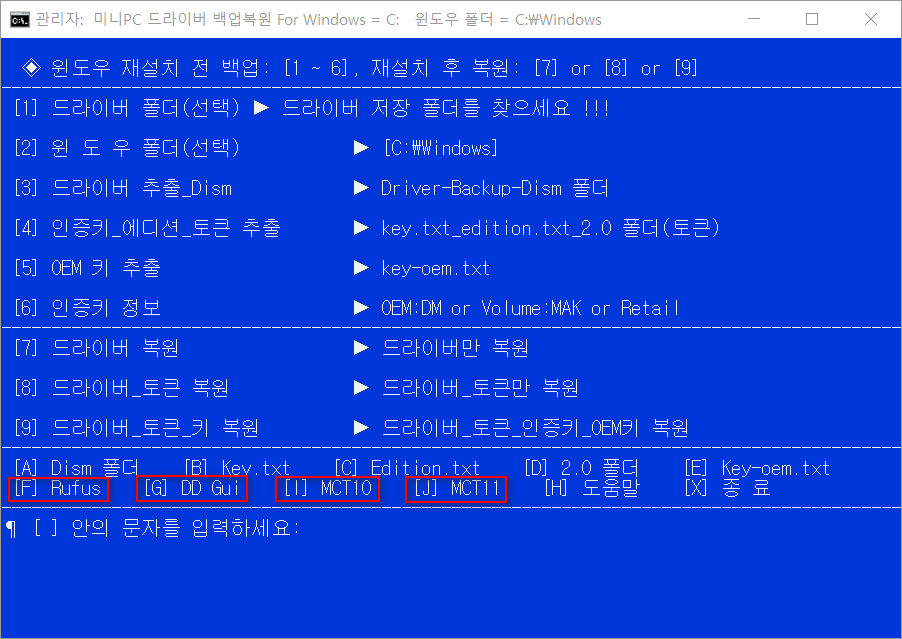
2-2. _APP 폴더에서 rufus.exe 파일을 제거하고 dd.exe, mct10.exe, mct11.exe 파일만 존재하는 경우:

2-3. _APP 폴더에서 dd.exe 파일을 제거하고 rufus.exe, mct10.exe, mct11.exe 파일만 존재하는 경우:

2-4. _APP 폴더에서 mct10.exe 파일을 제거하고 rufus.exe, dd.exe, mct11.exe 파일만 존재하는 경우:

2-5. _APP 폴더에서 mct11.exe 파일을 제거하고 rufus.exe, dd.exe, mct10.exe 파일만 존재하는 경우:

2-6. _APP 폴더를 제거하고 배치 파일만 존재하는 경우: 배치 파일 단독으로 실행할 수가 있습니다.

3. 추출(백업) 및 복원 시 발생하는 문제:
3-1. OEM 키 복원 시 slui.exe를 실행하라는 에러가 발생한 경우: 삼성 5세대 노트북에서 테스트를 했습니다.
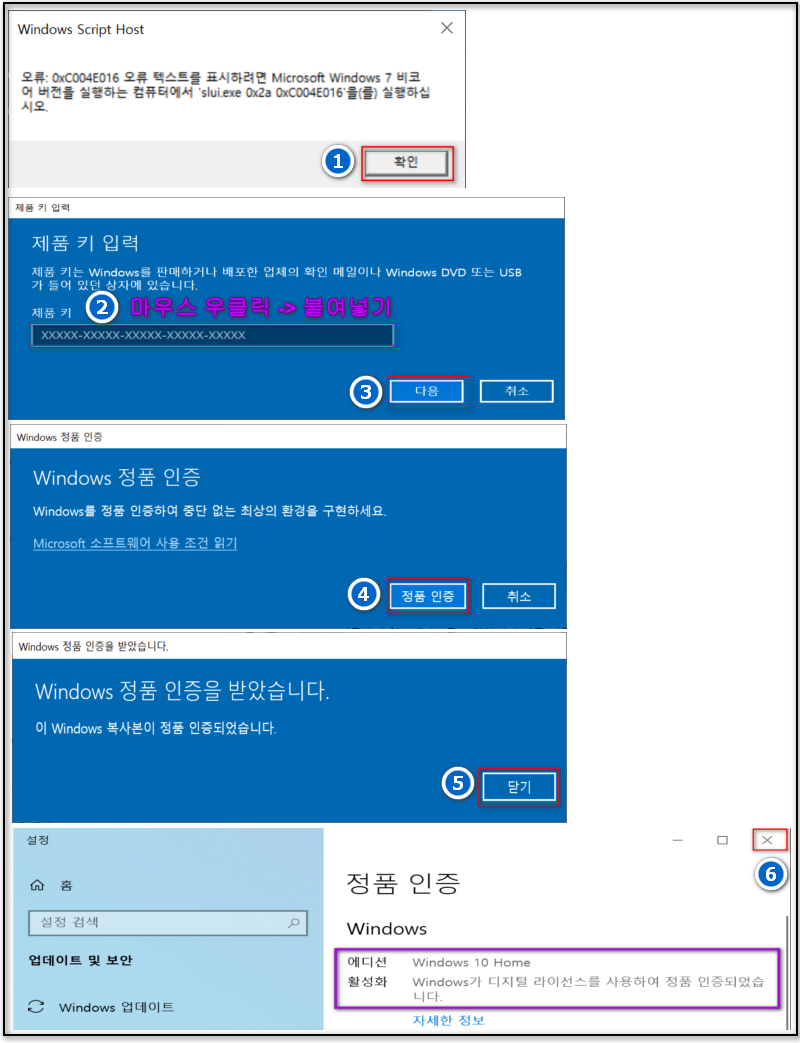
3-2. 드라이버 복원 후 아래같은 에러는 우클릭 후 "디바이스 제거"를 하시면 됩니다.
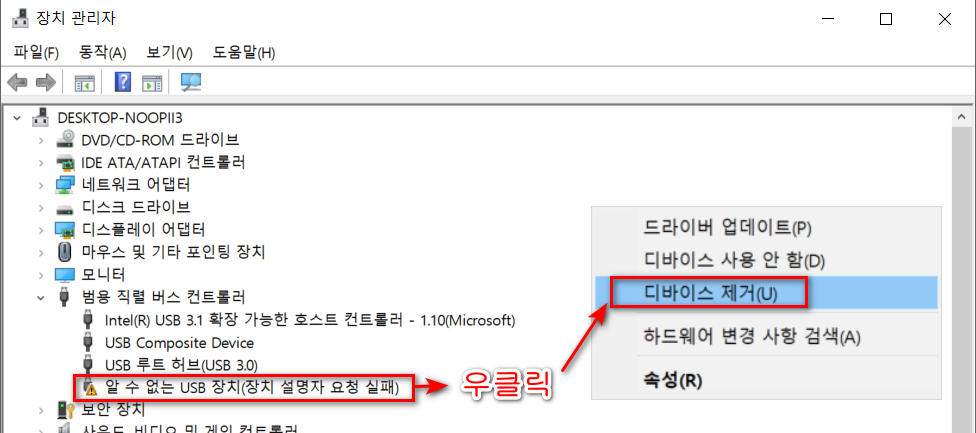
3-3. 윈투고와 WinPE는 wmic 명령으로는 OEM 키 추출이 안됩니다.
4. 드라이버 폴더 선택: 여기서는 기존 폴더를 이용하지 않고 win10 폴더를 생성한 경우입니다.
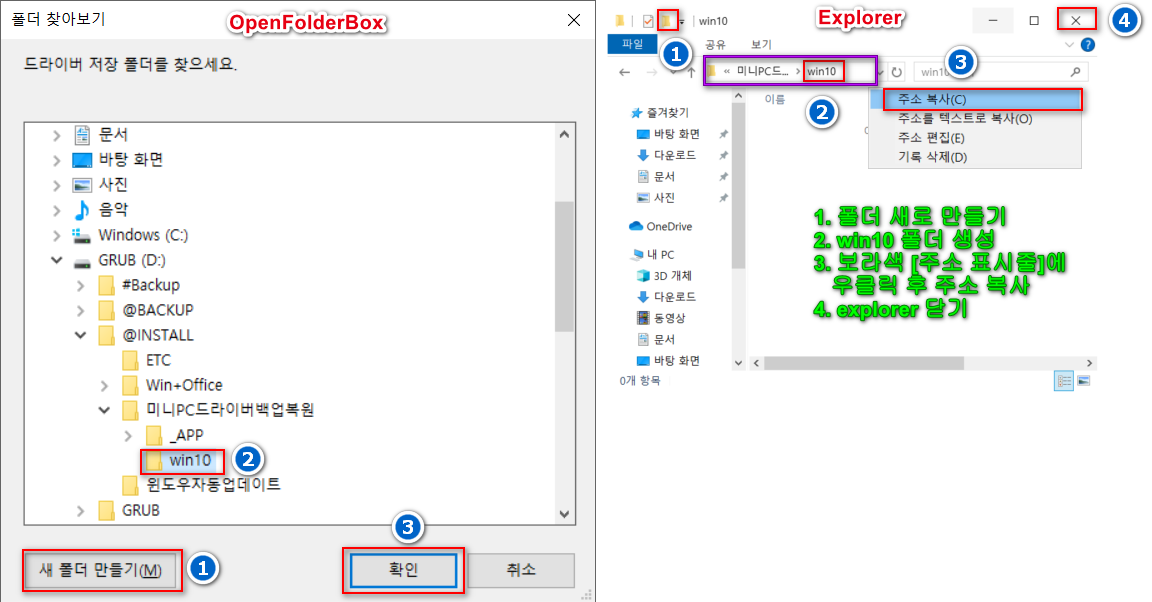
5. 기 타
- 드라이버만 백업복원을 원하시면 gooddew님의 BR_Driver도 좋은 선택이 될 것으로 여겨집니다.
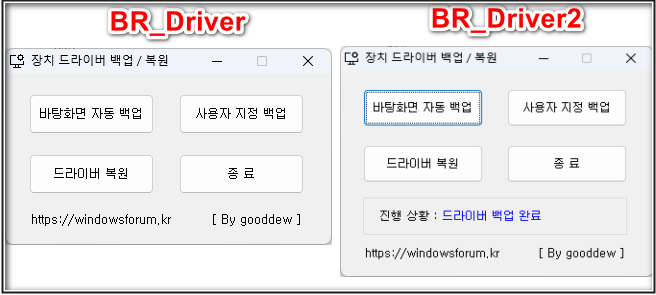
다운로드: https://windowsforum.kr/index.php?mid=data&category=19188925&search_keyword=BR_Driver&search_target=title_content&page=1&division=-19590421&document_srl=19136276
- 미니PC 부트 메뉴: 알리발 미니PC 부트 메뉴 키를 몰라서 제가 찾아서 테스트를 한 것입니다.
아래 제품은 부트 메뉴 키는 F7이고 바이오스 진입 키는 DEL입니다. 제 생각으로는 알리발 미니PC는 모두 같은 것같습니다.
물론 다른 제품도 모두 같은지는 테스트가 필요합니다.
- 미니PC 소개: N100은 유뷰버들의 소개를 보고 선택했지만 약간 후회합니다.
미니PC를 N100으로 2대 선택한 것은 하나는 TV용으로 하나는 세컨 컴으로 고려한 것입니다.
N100은 TV용으로는 쓸 만하지만 세컨 컴으로는 좀 부족해서 5700u를 다시 구입했습니다.
HDMI에서 소리가 안 나올 경우 작업표시줄에서 사운드 아이콘을 클릭 후 출력을 HDMI로 변경하세요.
1) CHATREEY T9 (CPU: N100 = 4코어 4스레드): FIREBAT AMO2와 비교해서 사이즈가 작고 팬소음은 약간있습니다.
일반 파일 실행 시 한 스텝씩 늦으니 그리 아시고, 8K 영상을 꼭 보고싶으면 사시고 다른 작업도 필요하시면 사지 마세요.
가격은 아래 FIREBAT AMO2보다 약간 비쌉니다.
2) FIREBAT AMO2 (CPU: N100 = 4코어 4스레드): CHATREEY T9과 비교해서 사이즈가 크고 팬소음은 거의 없습니다.
일반 파일 실행 시 한 스텝씩 늦으니 그리 아시고, 8K 영상을 꼭 보고싶으면 사시고 다른 작업도 필요하시면 사지 마세요.
가격은 위 CHATREEY T9보다 싸지만 2.5인치 디스크를 연결하는 사타 케이블 커넥터가 엄청 약하니 조심하세요.
3) FIREBAT MN57 (CPU: Ryzen 5700u = 8코어 16스레드): 팬소음은 평상시 조용하지만 갑자기 센 바람이 부는 것처럼 클 때가 있습니다.
일반 파일 실행 시 실컴처럼 바로 바로 잘 되고, 8K 영상은 안 되지만 4K는 됩니다. 크기는 CHATREEY T9과 비슷합니다.
팬소음 제어를 위해서 "Ryzen Controller" 프로그램을 실행 중입니다. 잘 되면 세컨 컴으로는 굳(Good)입니다.
댓글 [17]
-
lyj 2024.07.26 11:53
-
cungice 2024.07.26 12:25
감사합니다. 수고 많으셨습니다.
-
수리수리 2024.07.26 12:44
수고하셨습니다^^
-
지후빠 2024.07.26 14:24
최종편까지 수고하셨습니다.^^
미루기만 하고 테스트를 못하고 있습니다. ㅜㅜ
-
sunshine 2024.07.26 17:08
실컴 윈도우가 1개라서 다른 윈도우 대용으로 윈투고를 사용해서 테스트를 했습니다.
이제는 안하셔도 됩니다.
그 동안 고생하셨으니 좀 쉬세요.
-
지후빠 2024.07.26 20:05
넵 조만간 테스트할 것도 있어서 시도해보겠습니다. ^^
-
REFS 2024.07.26 15:46
수고많으셨습니다..
-
馬井理 2024.07.26 17:50
수고하셨습니다
-
xsw657 2024.07.26 17:55
감사합니다.
-
상발이 2024.07.26 18:45
수고하셨습니다.
-
강뉴 2024.07.26 20:03
수고하셨습니다
-
이지스 2024.07.26 20:48
감사합니다.
-
풀피리 2024.07.27 17:04
수고 많으셨습니다.
항상 건강하고 편안하시기 바랍니다.
-
가로등 2024.07.28 11:50
수고 많으셨습니다.
-
산노을 2024.07.30 10:31
수고 많이 하셨습니다.
-
아무일도 2024.07.30 15:18
수고하셨습니다
-
깡통초보 2024.08.07 18:41 수고 많이 하셧습니다..
특정pc에서 ...
cmd 창이 사라져다가.. 나타나고 계속 반복...

수고하셨습니다.